
秀米編輯器app軟件介紹
這是一款特別實用的文字編輯智能工具,在其中含有超級強大的編輯功能免費的試用,內含詳細的教程讓新用戶快速的進行制作,將圖片或空白的模板導入再將其編寫各種炫酷的文字在其中,看上去特別的美麗,每制作一幅用戶都會感覺到巨大的成就感喲。
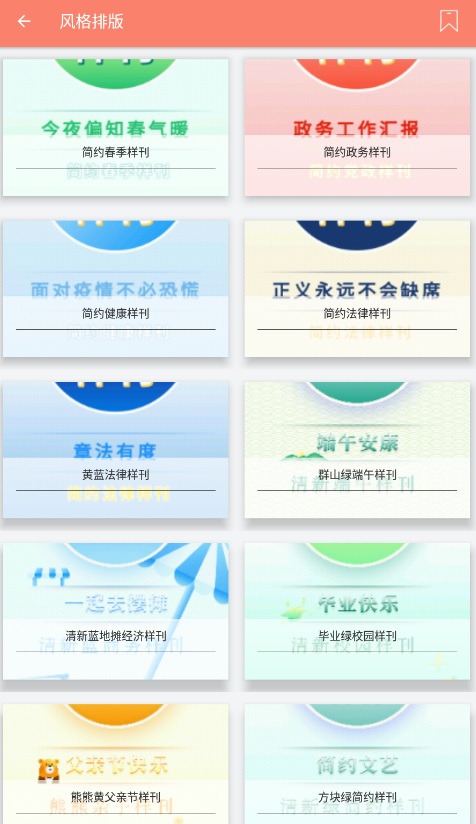
秀米編輯器app軟件功能
1.可以管理自己秀米賬號下面保存的圖文/秀
2.可以管理自己的秀米圖庫
3.可以進行圖文排版
4.可以對圖文進行一鍵排版
5.可以導入微信圖文
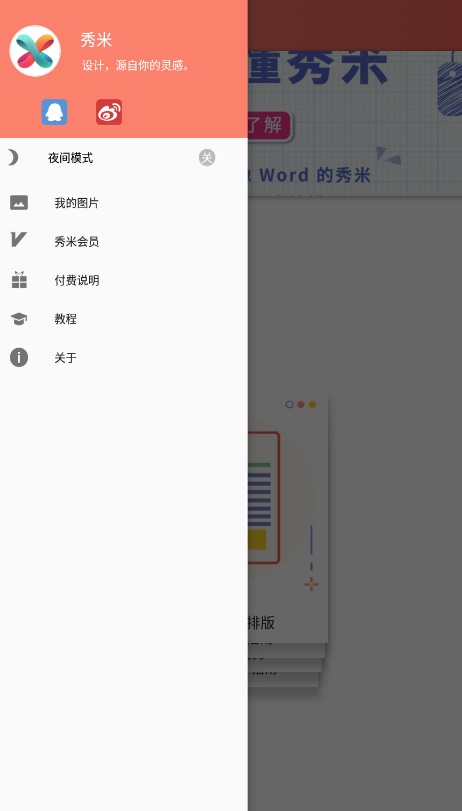
秀米編輯器app軟件特色
1.效果
具有豐富的動態效果。
2.持續
具有長時間的持續效果。
3.延遲
通過延遲可以調整出場的順序。
4.速度
可以選擇勻速或是快進、慢放。
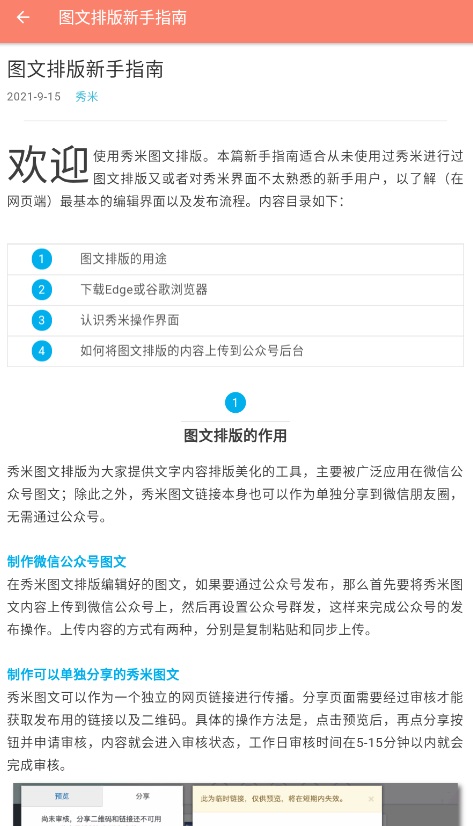
秀米手機版新手如何創建圖文
1、創建一個新的圖文登錄秀米 APP 后,點擊首頁的 “我的秀米”,再點擊頂部綠色按鈕 “新建圖文”,就能創建一個新的圖文。
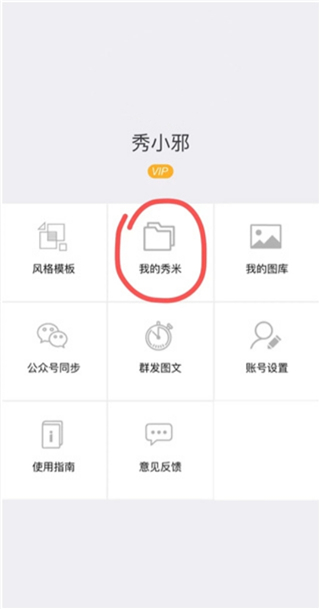
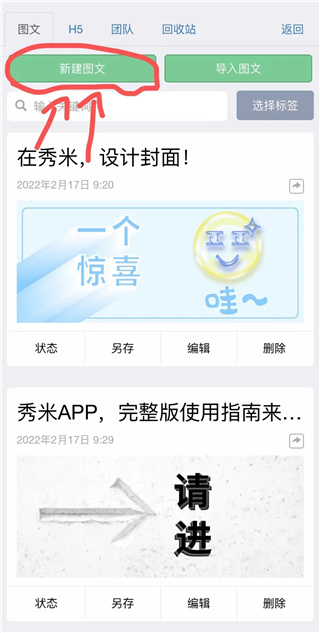
2、設置封面區域點擊 “新建圖文” 后,會直接進入圖文編輯頁,從上到下依次可設置:封面圖、標題、摘要、作者、原文鏈接、基礎格式及正文編輯區域。
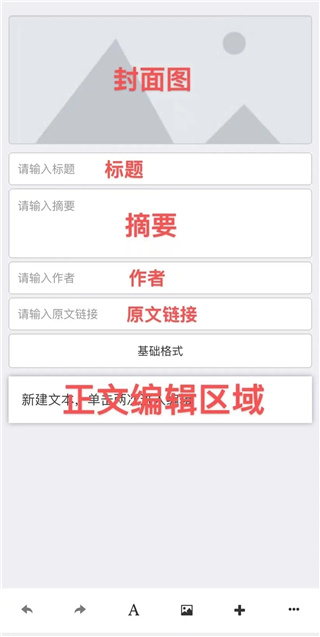
3、設置封面圖APP 內操作均通過手指點擊完成,直接點擊封面圖位置,會彈出秀米圖庫,點擊圖庫圖片即可設為封面;也能從手機本地相冊挑選圖片作為封面。
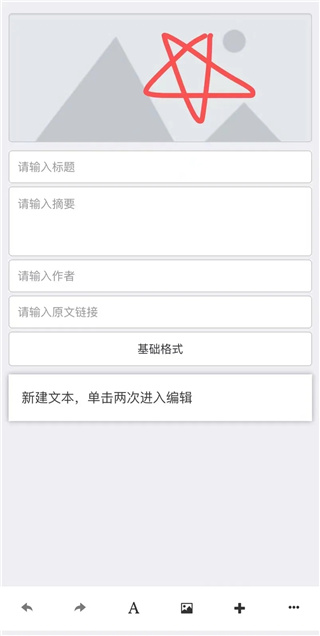
4、設置標題、摘要等基本信息設置好封面圖后,可填寫標題、摘要、作者、原文鏈接等信息(便于后續圖文管理),直接點擊輸入框,像日常聊天打字一樣輸入文字即可。圖文基本信息設置好后,就進入正文排版編輯環節。
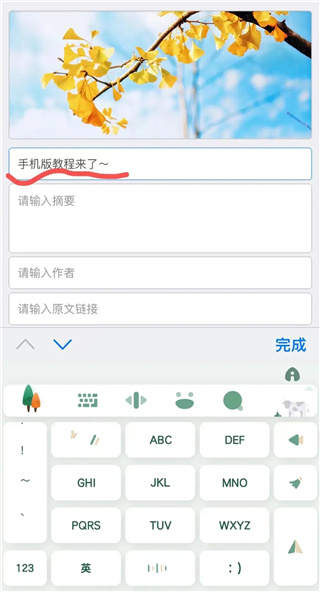
5、設置全文基礎格式首先需設置全文基礎格式,避免后續對正文每段文字單獨調格式。點擊正文編輯區域前方的 “基礎格式”,會彈出設置框,框內數值可手動輸入,可調整全文基礎字號、字體、行間距、字間距、段落間距、左右頁邊距及正文文字顏色等。全文基礎格式設置好后,即可開始編輯正文內容。
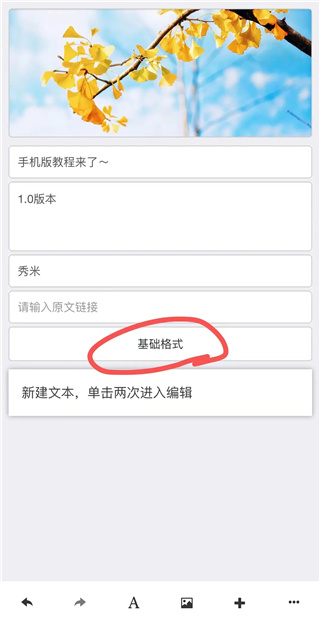
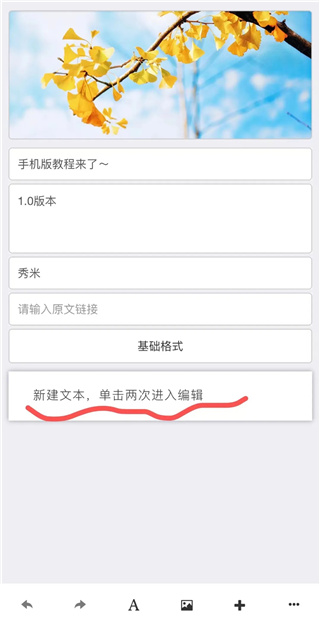
6、添加正文文字 / 圖片 / 模板等當前 APP 暫不支持直接導入 Word 文檔,但可通過復制粘貼或直接輸入文字(操作和手機日常打字一致)。給文字 / 圖片設置模板有兩種方式:一是先添加模板到編輯區,再替換文字 / 圖片內容;二是直接使用 “變換組件” 功能。
7、添加文字內容雙擊正文編輯區的默認文字,進入文字編輯模式,刪除默認文字后,可直接輸入文字或粘貼提前復制好的內容。點擊文字會看到其處于同一藍色框內,代表這是一個文字組件。若想將一個文字組件拆分為兩個,用手指點擊定位文字光標,再點擊工具條上的 “分段” 即可。此外,未選中任何組件時,點擊編輯頁底部 “A” 圖標,可在正文編輯區末尾添加空白文字組件;若選中某組件后點擊 “A” 圖標,空白文字組件會添加到該選中組件之后。選中空白文字組件,再點擊一次即可輸入文字。
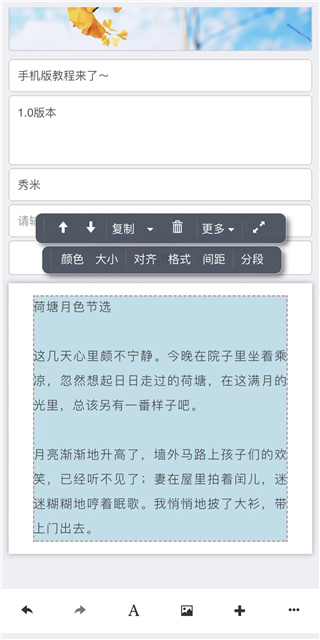
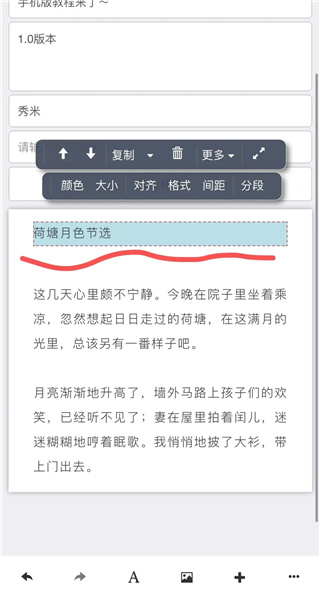
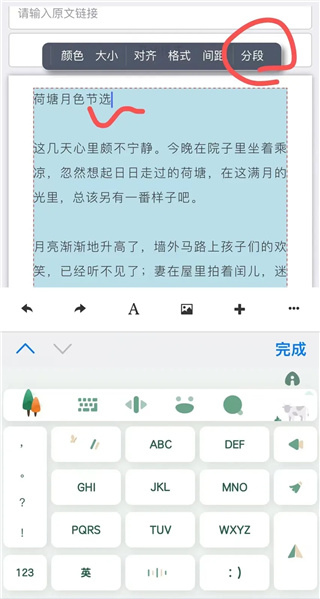
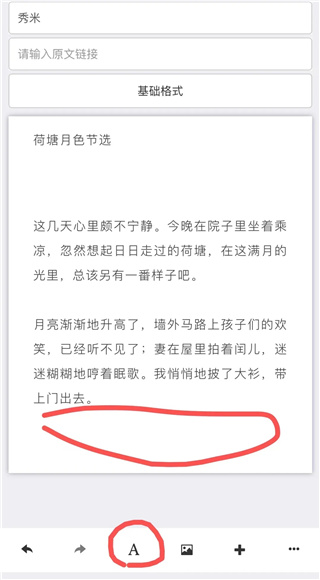
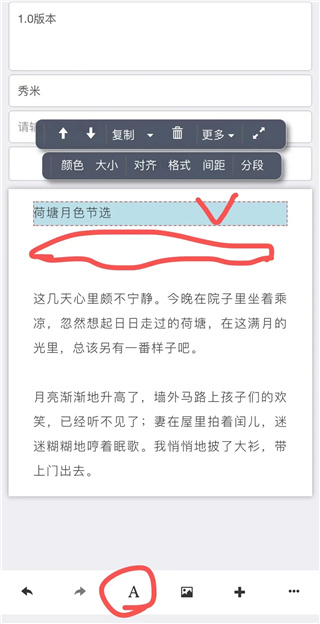
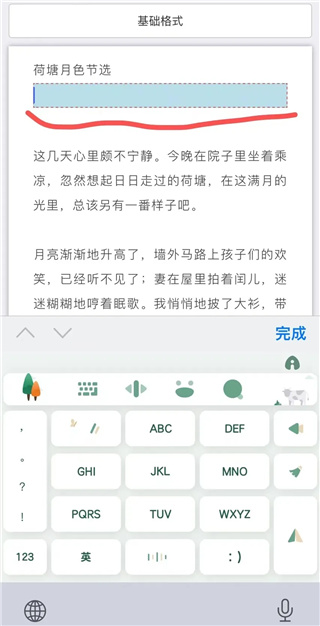
8、添加圖片點擊編輯頁底部的圖片圖標,可從秀米圖庫或手機相冊選擇圖片添加到編輯區。未選中任何組件時,圖片會添加到正文末尾;若選中某組件,圖片則會添加到該組件之后。
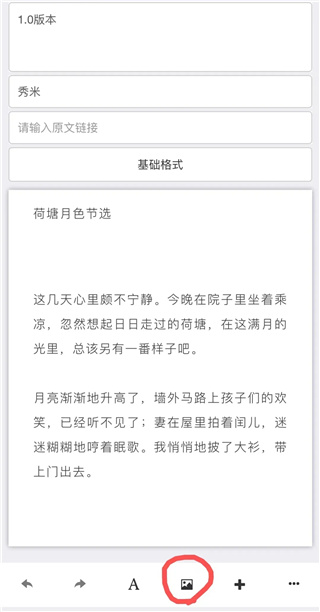
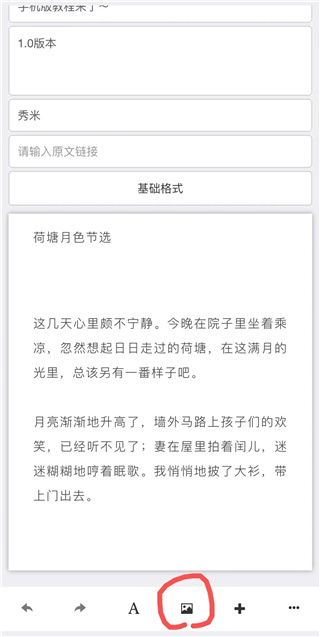
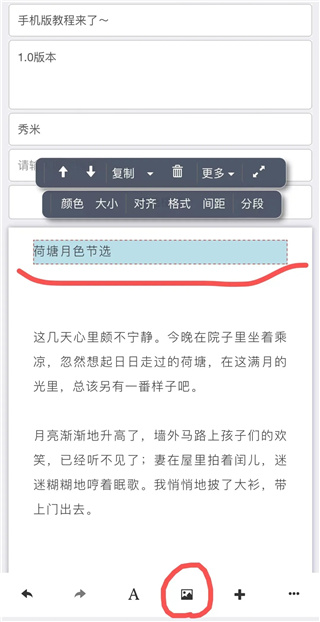
9、添加模板點擊編輯頁底部 “+” 號,可打開秀米系統模板庫、樣刊模板及個人收藏模板。找到心儀模板后點擊,即可添加到正文編輯區。未選中任何組件時,模板添加到正文末尾;若選中某組件,模板則添加到該組件之后。給文字 / 圖片設模板有兩種方法:①先添模板到編輯區,再替換模板內的文字 / 圖片;②先添文字 / 圖片到編輯區,再用 “變換組件” 功能。
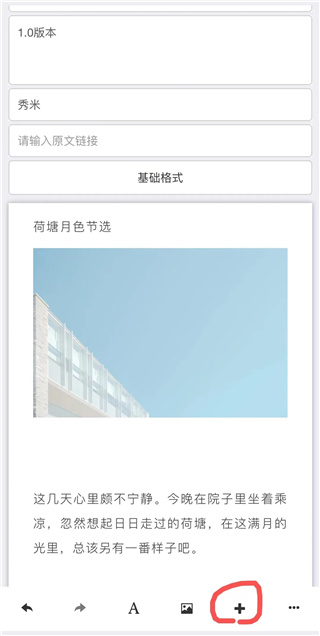
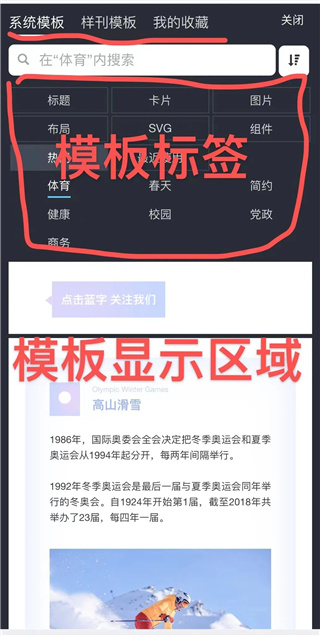
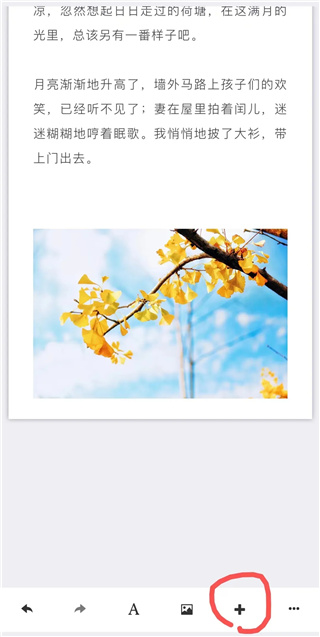
10、先添加模板,再替換模板內容模板添加后,點擊模板內文字即可編輯替換;點擊模板內圖片,再點工具條 “換圖”,可從秀米圖庫或手機相冊選圖替換當前圖片。若需刪除某組件,選中該組件后,點擊工具條上的刪除圖標即可。
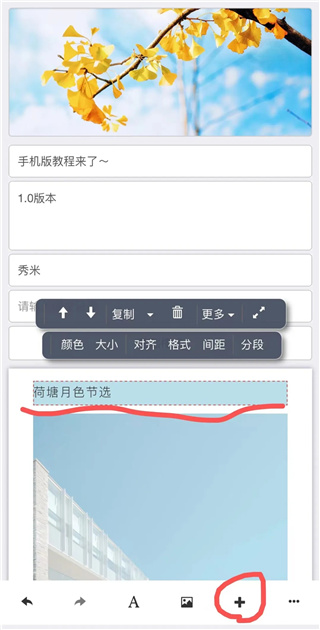
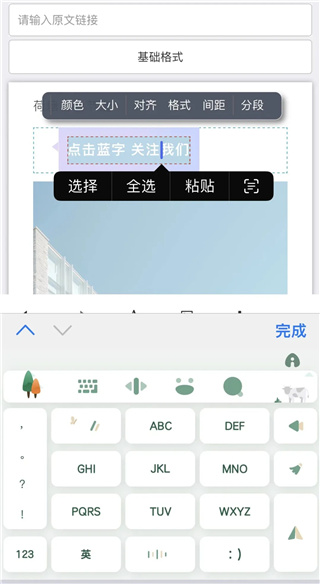
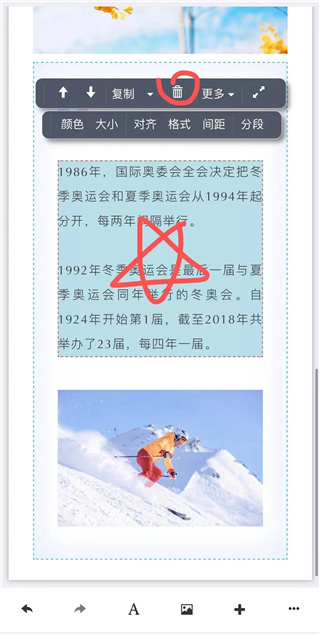
11、選中內容,變換組件選中需設置模板的內容所在組件,點擊工具條 “更多” 中的 “變換組件”,會跳轉至系統模板庫,找到結構相近的模板并點擊,即可應用。使用 “變換組件” 需注意:盡量選擇與內容結構相近的模板。所有內容編輯完成后,點擊編輯頁右下角 “???” 中的 “退出編輯”,即可返回 “我的秀米” 頁面。
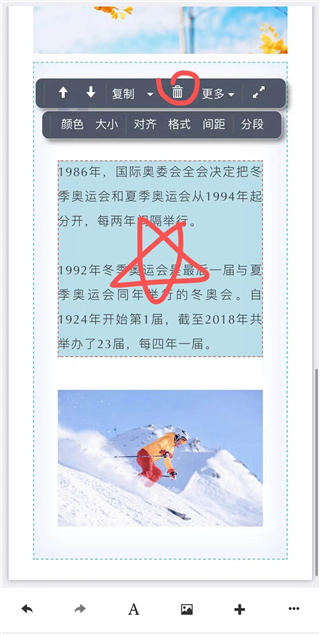
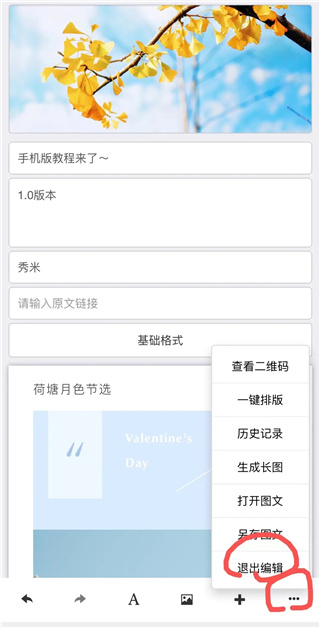
秀米編輯器app常見問題
如何添加音樂到秀米編輯器編輯的文章中?
在秀米編輯器中,直接添加音樂的功能可能較為有限,因為秀米主要聚焦于圖文內容的編輯與排版。若需在文章中嵌入音樂,通常需要借助微信公眾號的編輯功能。具體步驟為:在秀米編輯器中編輯好圖文信息后,點擊上方的“完成”或類似圖標,將編輯好的圖文信息復制到微信公眾號的編輯界面中。在微信公眾號編輯界面的右側,找到“音頻”選項,點擊該選項即可進行本地上傳或在線查找想要的音樂。最后,將音樂框放置到文章中想要添加的位置即可。
如何使用秀米編輯器的模板和組件?
秀米編輯器提供了豐富的模板和組件供用戶選擇,以實現個性化的文章排版。用戶可以在秀米首頁或編輯頁面找到“風格模板”選項,瀏覽并選擇自己喜歡的模板。模板選擇后,用戶可以根據需要調整模板中的文字、圖片等元素,以達到預期的排版效果。此外,秀米還提供了多種組件,如分割線、二維碼、引導關注語等,用戶可以通過點擊工具欄中的相應圖標來添加這些組件到文章中。
秀米編輯器支持哪些平臺?
秀米編輯器主要適用于微信平臺公眾號的文章編輯,但也支持其他平臺的內容創作與排版。用戶可以在秀米編輯器中完成文章的編輯與排版后,再將其導出或復制到其他平臺進行發布。
秀米編輯器怎么同步到公眾號
授權公眾號:在編輯頁面點擊右上角「授權公眾號」,用管理員微信掃碼確認授權。
同步單圖文:完成授權后,點擊頂部「√」按鈕,選擇「同步到公眾號」,直接推送當前圖文至綁定賬號。
同步多圖文:在「我的圖文」頁面勾選多篇內容,點擊「同步多圖文到公眾號」,批量發送至公眾號后臺。
秀米編輯器怎么導入視頻
添加視頻組件:左側「圖文模板」-「組件」-「視頻」,選擇「公眾號視頻」或「嵌入代碼」模板。
輸入鏈接:粘貼騰訊視頻鏈接或公眾號已發布的視頻鏈接,支持 MP4 格式(≤20MB)。
同步預覽:導出時選擇「同步到公眾號」,在公眾號后臺二次保存后生效。
秀米編輯器怎么更換圖片
普通圖片:點擊編輯區圖片,直接從「我的圖庫」拖拽替換。
背景圖:進入右側「布局」模式,選中對應列布局,點擊「背景設置」更換。
多圖模板:點擊模板中的圖片,出現白色加號后,依次選擇圖庫圖片替換。
秀米編輯器怎么復制到公眾號
復制粘貼:點擊頂部「導出」-「繼續用復制粘貼」,將內容復制到公眾號后臺(可能存在格式偏差)。
同步功能:優先使用「同步到公眾號」,保持排版一致性,避免手動調整。
多圖文整合:在「我的圖文」勾選多篇內容,通過「多圖文同步」批量推送至公眾號。
秀米編輯器怎么導出
基礎導出:點擊頂部「導出」,選擇「生成長圖 / PDF」,下載至本地。
同步公眾號:授權后直接點擊「同步到公眾號」,將內容推送至綁定賬號。
反向導入:點擊「導入 Word / 微信圖文」,可將其他平臺內容導入秀米再編輯。
秀米編輯器怎么替換模板圖片
選擇模板:點擊左側「圖文模板」,選中含圖片的模板添加至編輯區。
替換操作:點擊模板中的圖片,當出現白色加號時,從「我的圖庫」選擇新圖片替換。
多圖處理:對于多圖模板,逐個點擊圖片進行替換,支持批量導入調整。
秀米編輯器怎么添加文本框
插入文本框:左側「圖文模板」-「文本」,選擇「基礎文本」或「帶樣式文本框」拖入編輯區。
編輯內容:雙擊文本框輸入文字,使用工具條調整字體、顏色、對齊方式。
自由布局:在右側「布局」模式下,可拖動文本框至任意位置,實現個性化排版。
秀米編輯器怎么編輯文章
創建圖文:登錄后點擊「圖文排版」-「添加新的 2.0 圖文」,輸入標題、摘要及正文內容。
使用模板:左側「圖文模板」中選擇標題、圖片、分割線等模板,一鍵套用提升效率。
格式調整:通過右側「設置全文屬性」統一設置字體、行間距、頁邊距,確保風格一致。
秀米編輯器怎么把圖片編輯到一起
無縫拼接:全選圖片,點擊工具條「組件定位」,將「組前距 / 組后距」設為 0,消除圖片間隙。
使用模板:左側「圖文模板」-「圖片」-「無縫圖片模板」,自動生成無間隙長圖。
多圖排版:通過「布局」功能將圖片放入同一列或行,調整大小和位置實現組合效果。
秀米編輯器app更新日志
開發GG說這次真的沒有bug了~




 猜您喜歡
猜您喜歡
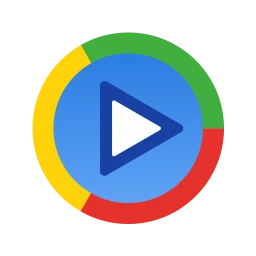


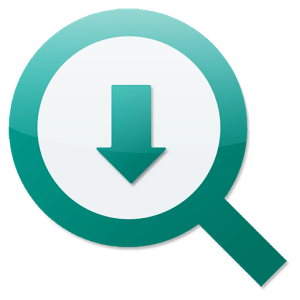
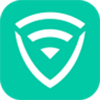



















您的評論需要經過審核才能顯示
有用
有用
有用